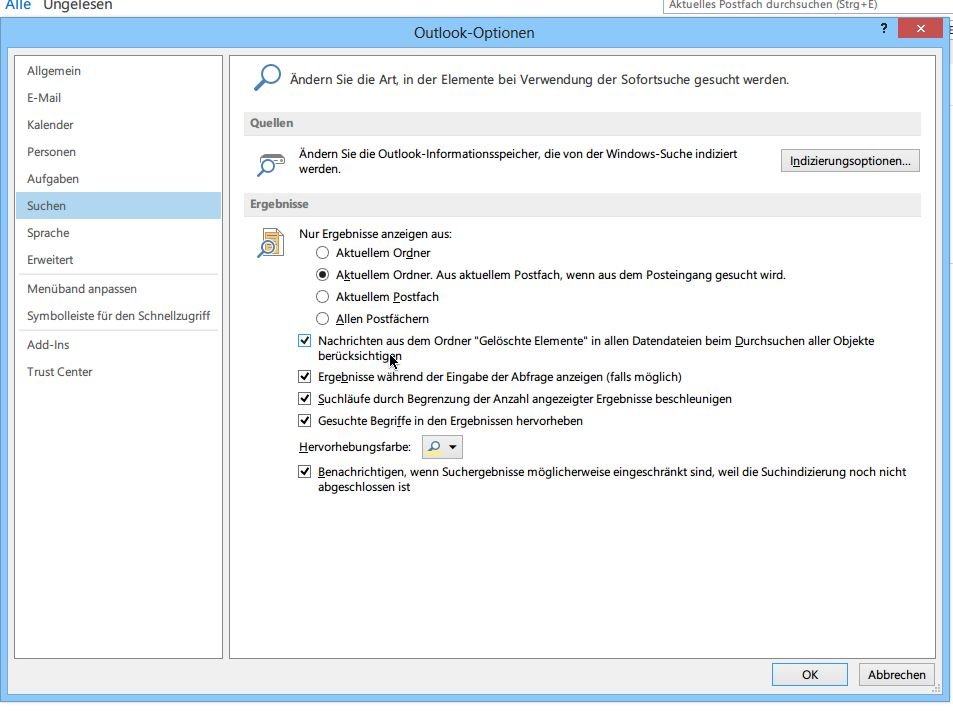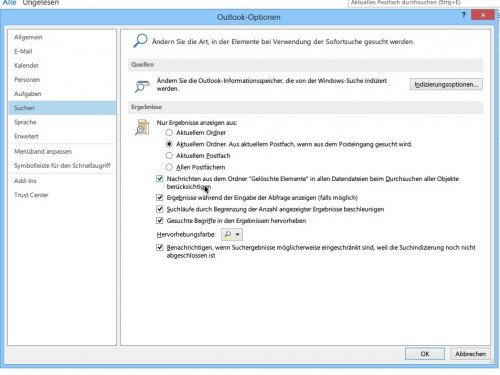Dank der eingebauten Suchfunktion finden Sie in Outlook jede Nachricht binnen kurzem. Sie möchten die Suche auch auf Mails ausdehnen, die im Ordner für Gelöschte Elemente liegen? Das stellen Sie mit wenigen Klicks ein.
Im Beispiel verwenden wir Outlook 2013. Um E-Mail-Nachrichten im Papierkorb ebenfalls anzuzeigen, wenn Sie nach einem Begriff wie zum Beispiel „Jörg Schieb“ suchen, starten Sie das Programm und wechseln dann per Klick auf „Datei“ oben links in die Backstage-Ansicht. Nun folgt ein Klick auf „Optionen“.
Schalten Sie dann zum Bereich „Suchen“. Hier setzen Sie einen Haken bei „Nachrichten aus dem Ordner ‚Gelöschte Elemente‘ in allen Datendateien beim Durchsuchen aller Objekte berücksichtigen“. Bestätigen Sie die Änderung zum Schluss per Klick auf „OK“.